안녕하세요. 함브릴라입니다.




아이폰이 보안이 좋다 어쩌구저쩌구 도대체 왜 사진 어플에 잠금 기능을 넣지 않는 거지?!!!!
물론, 내가 원하는 사진을 따로 숨길 수는 있습니다. 그럼 다른 사람이 사진 어플을 열어도 내가 숨긴 사진만큼은 볼 수 없겠죠.








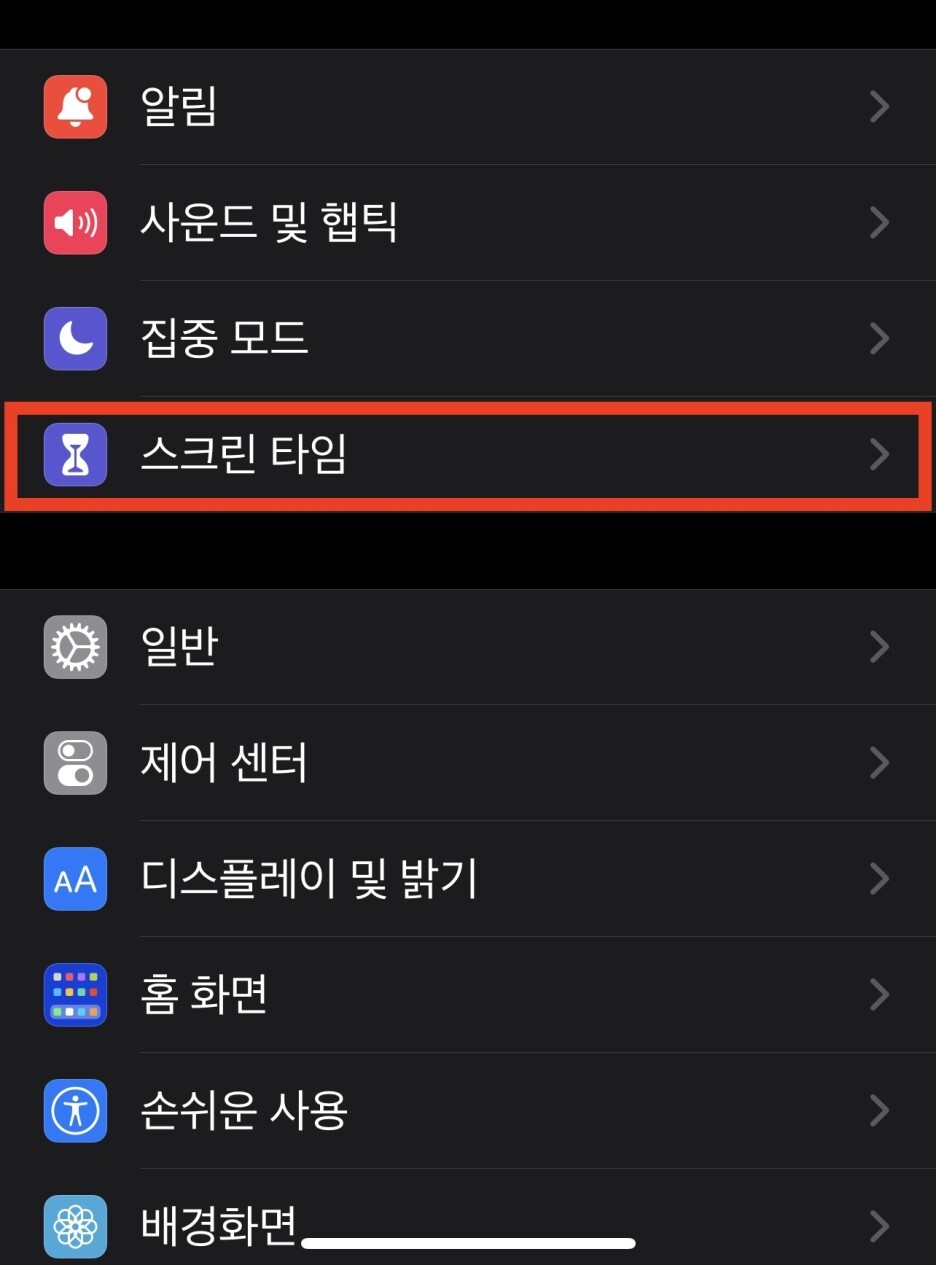
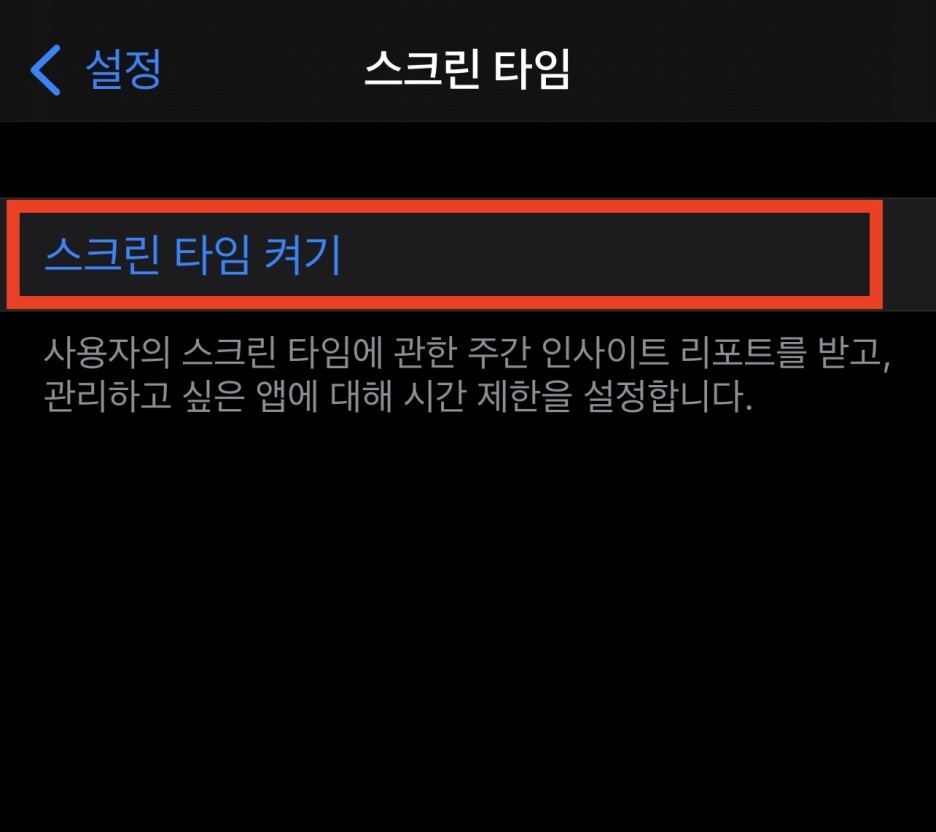
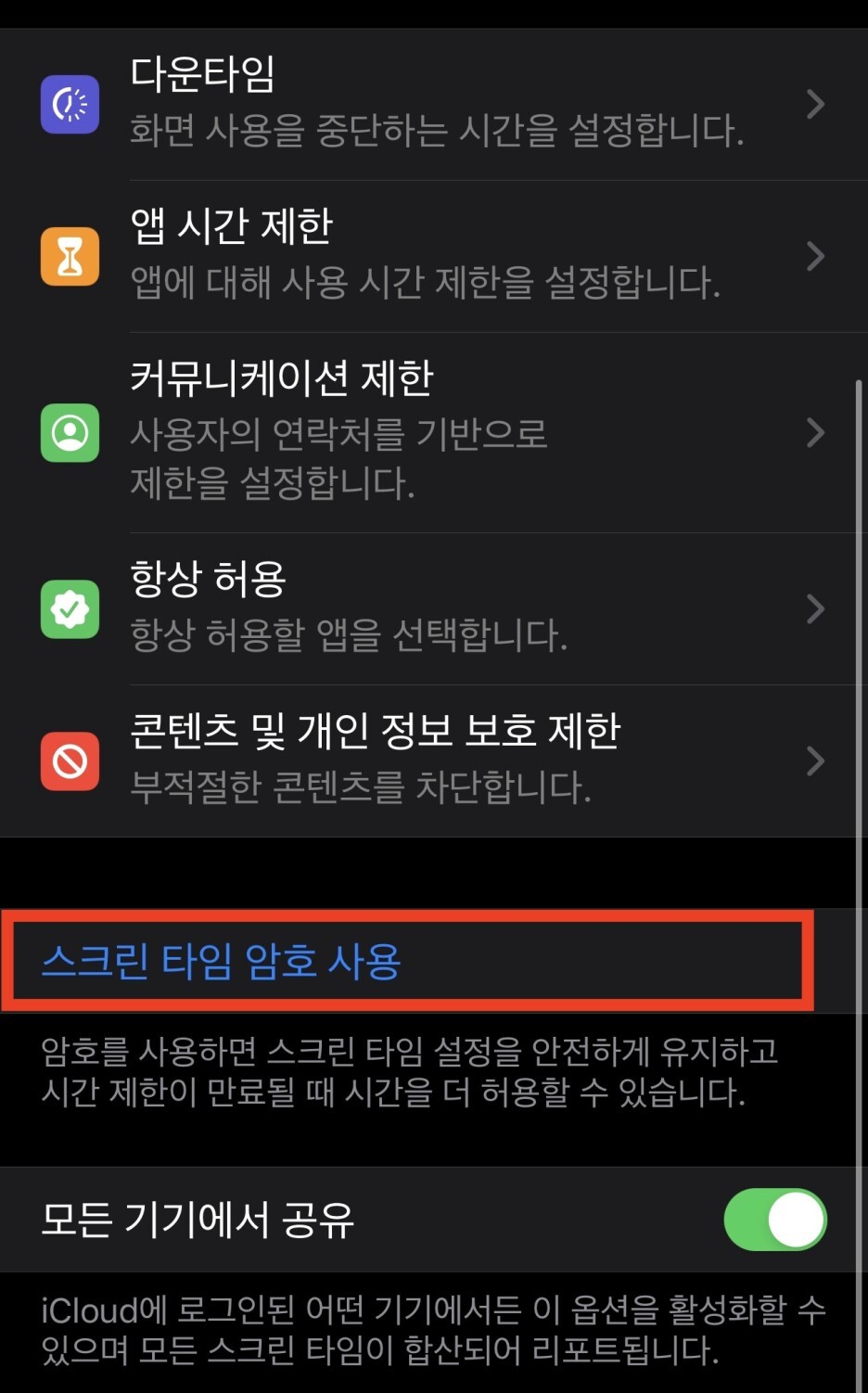
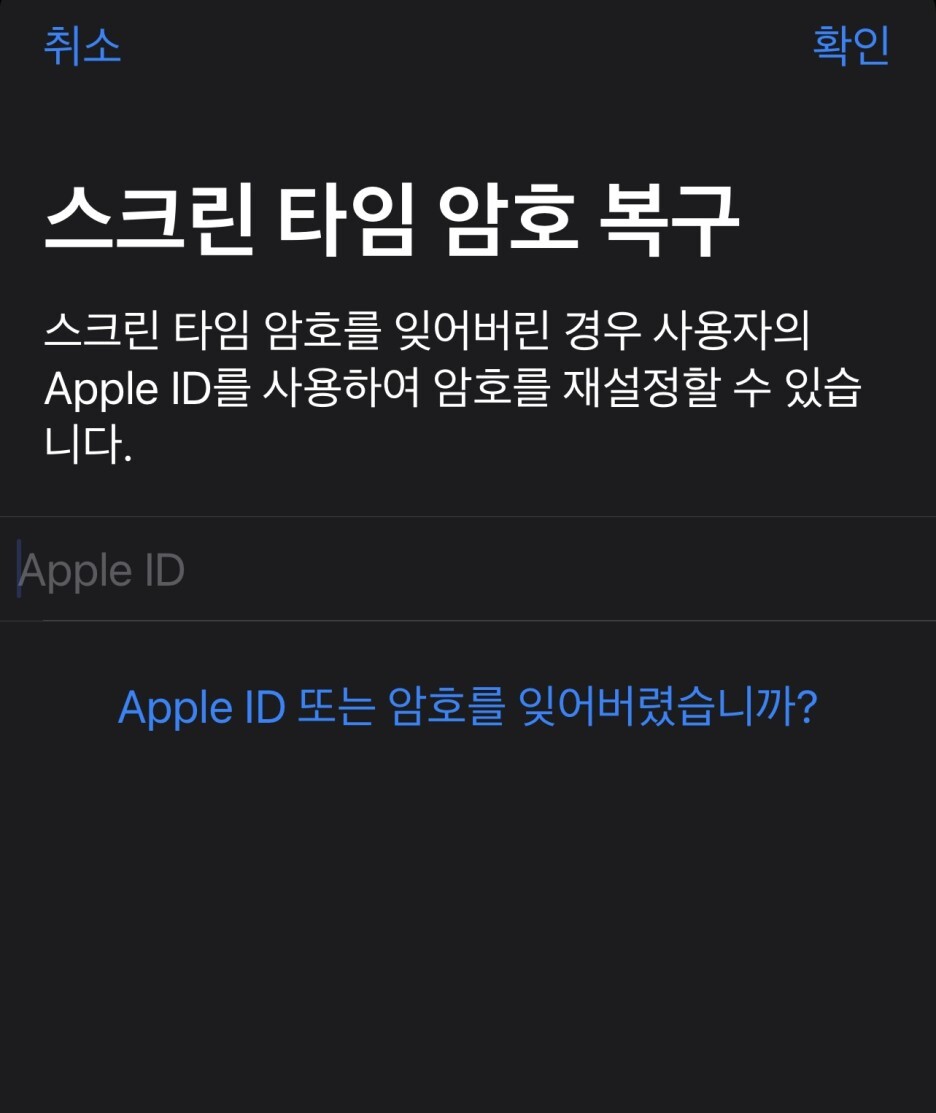
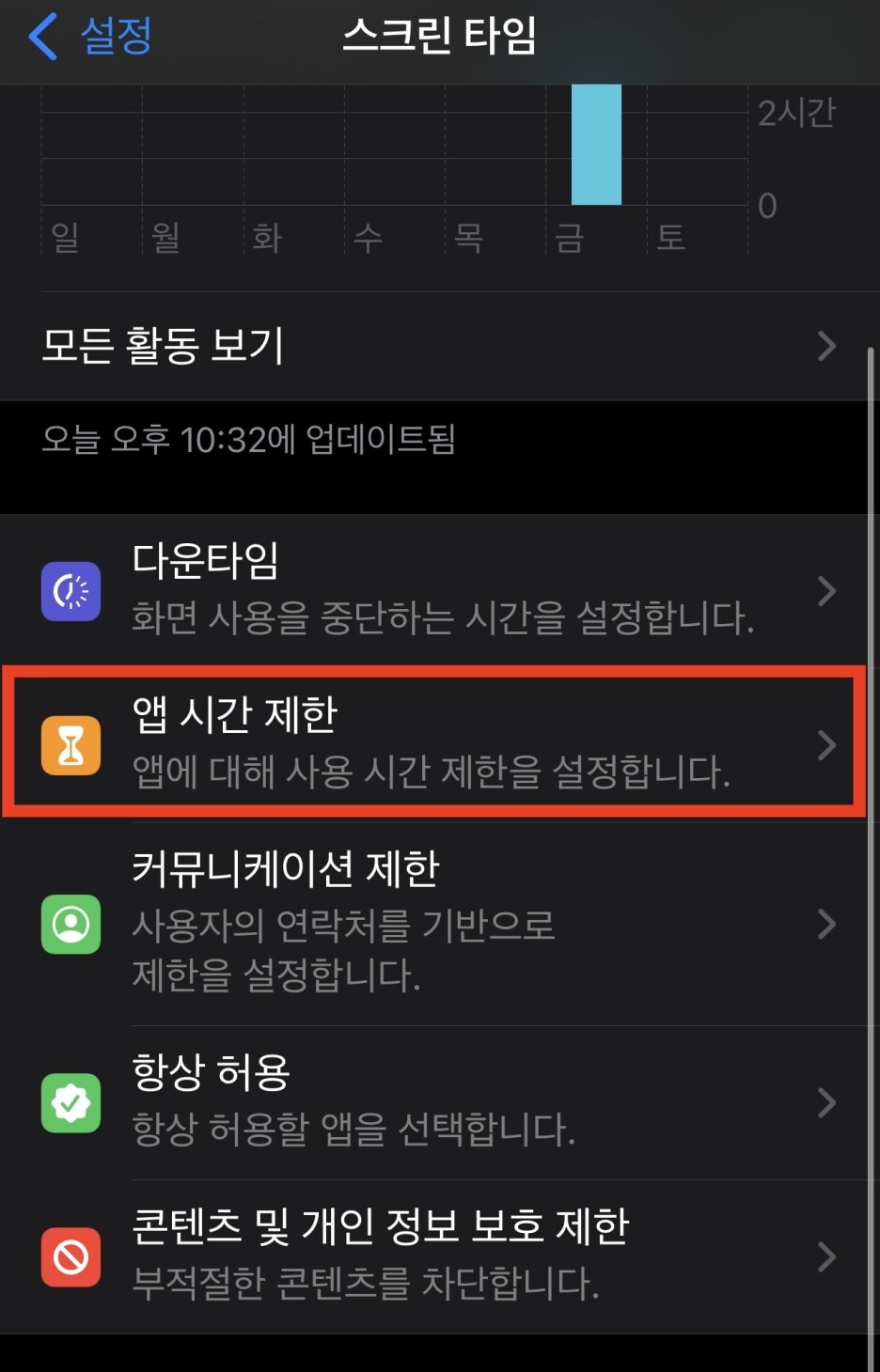
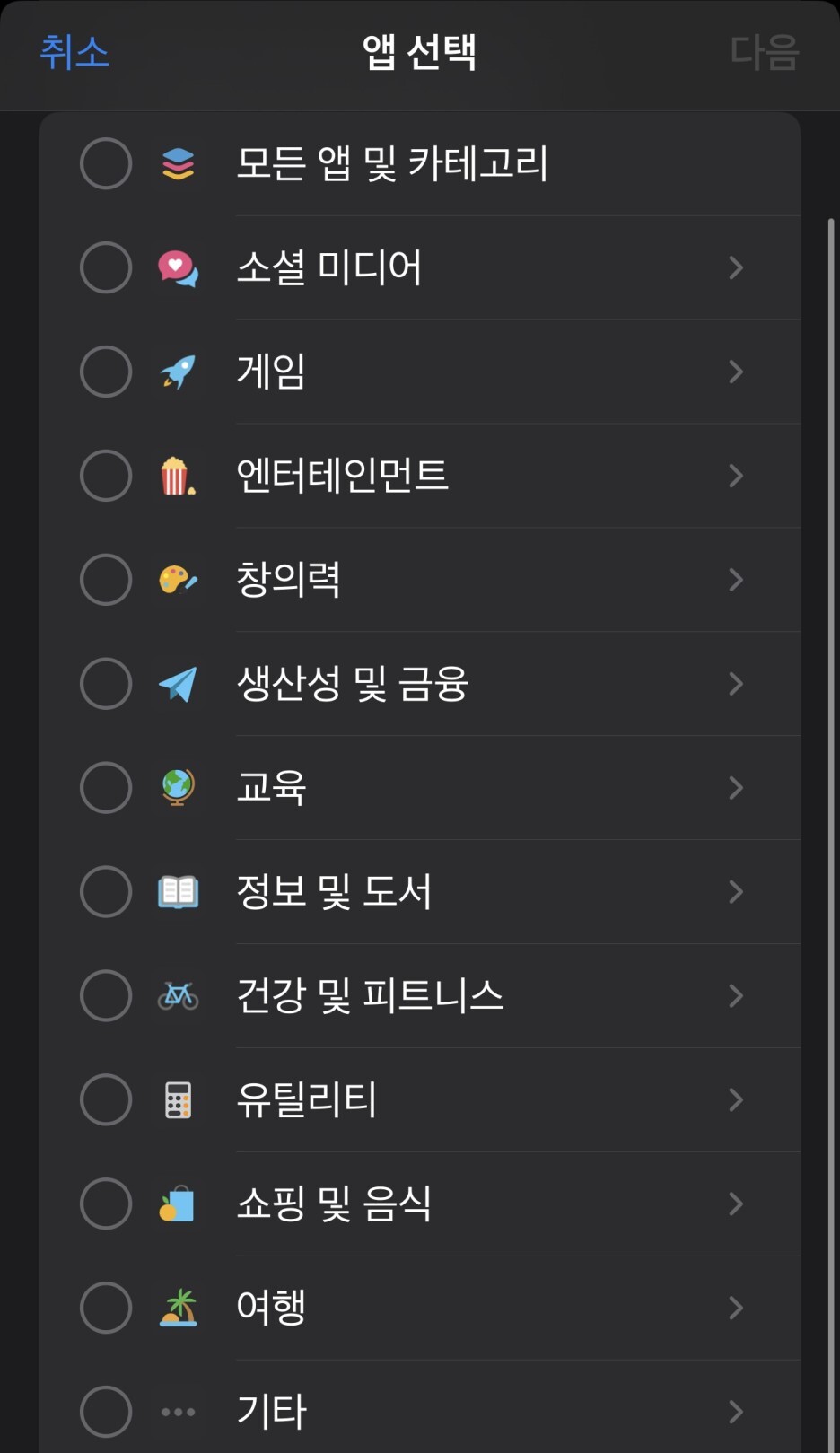
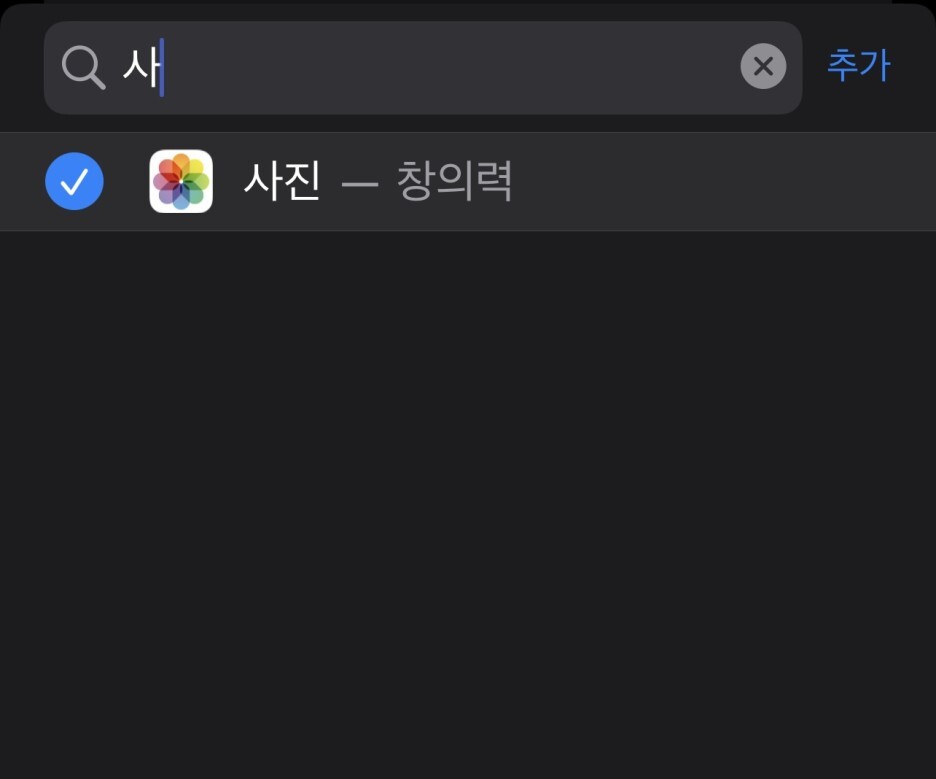
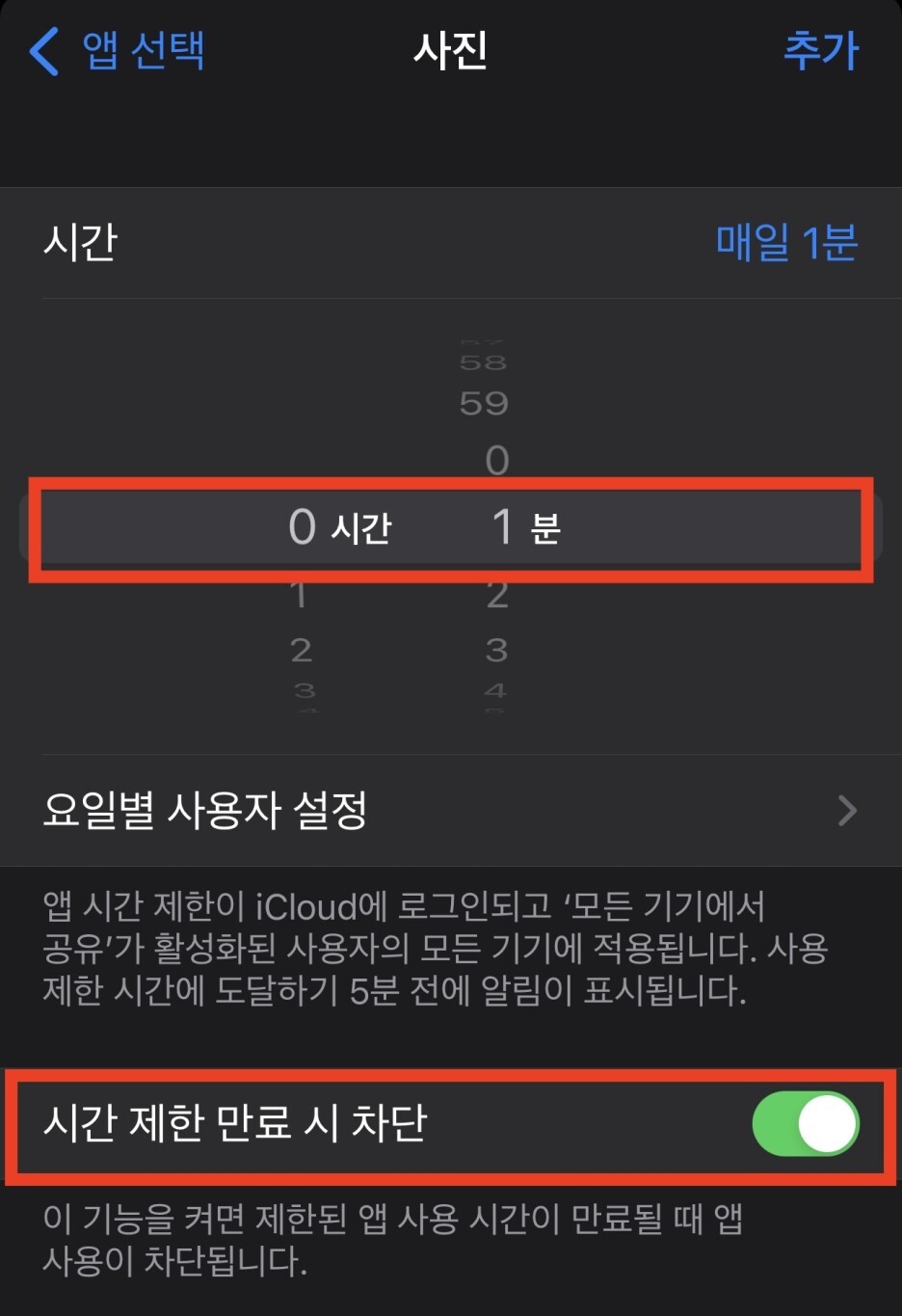
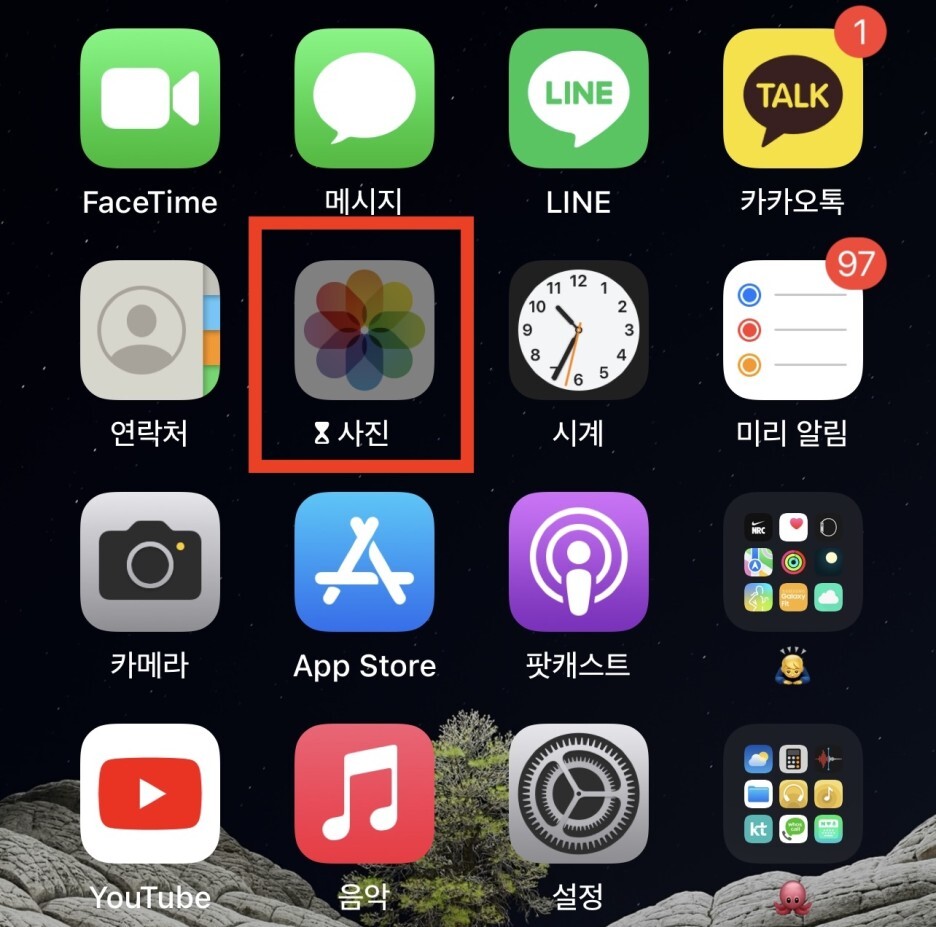
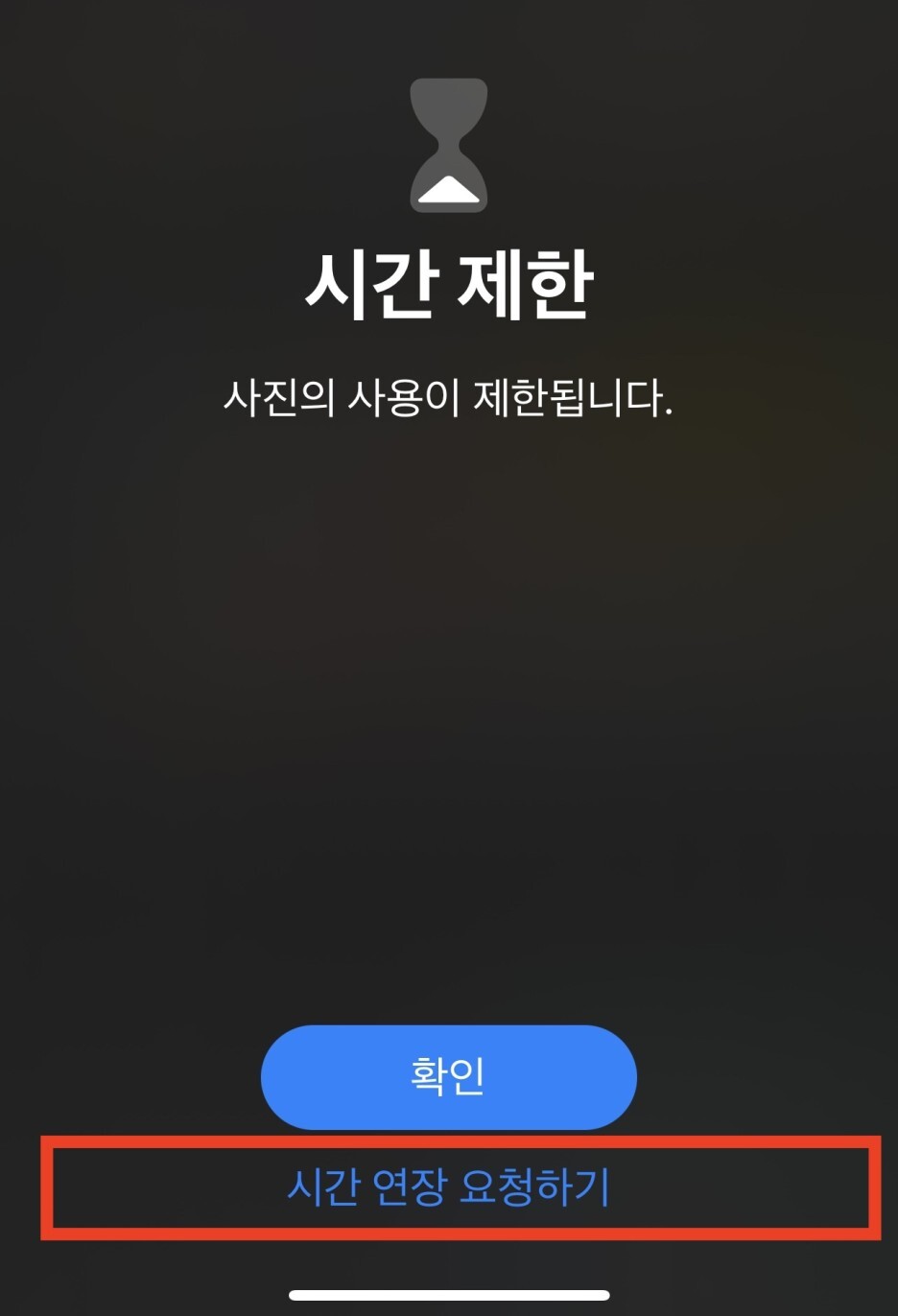
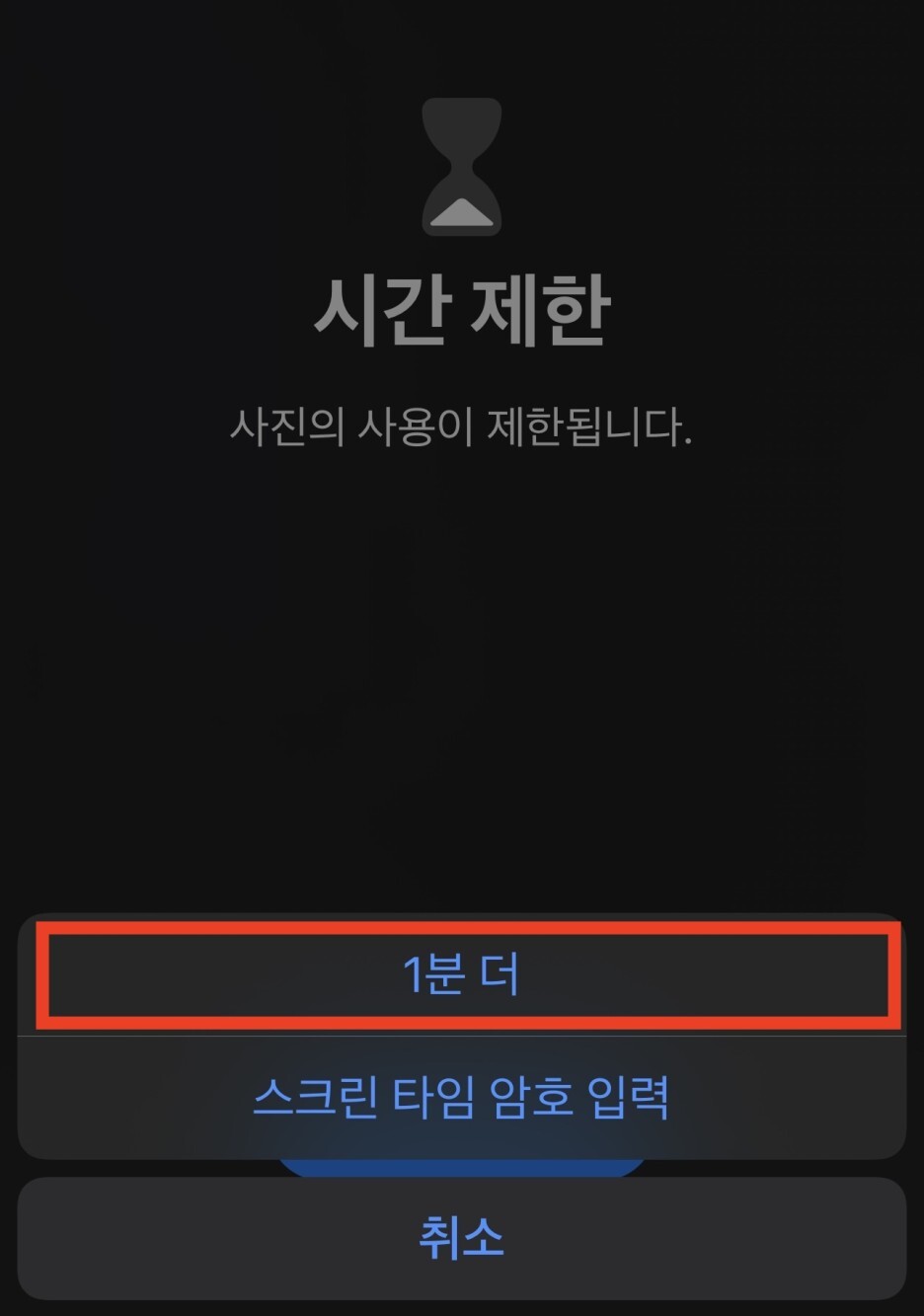
따라서 스크린 타임 - 앱 시간 제한을 통해서 사진 어플을 추가하셨다면, 가장 먼저 사진 어플을 여시고 '1분 더'를 눌러 어플을 1분 동안 켜주시면 1분 뒤 자동으로 어플이 잠깁니다.
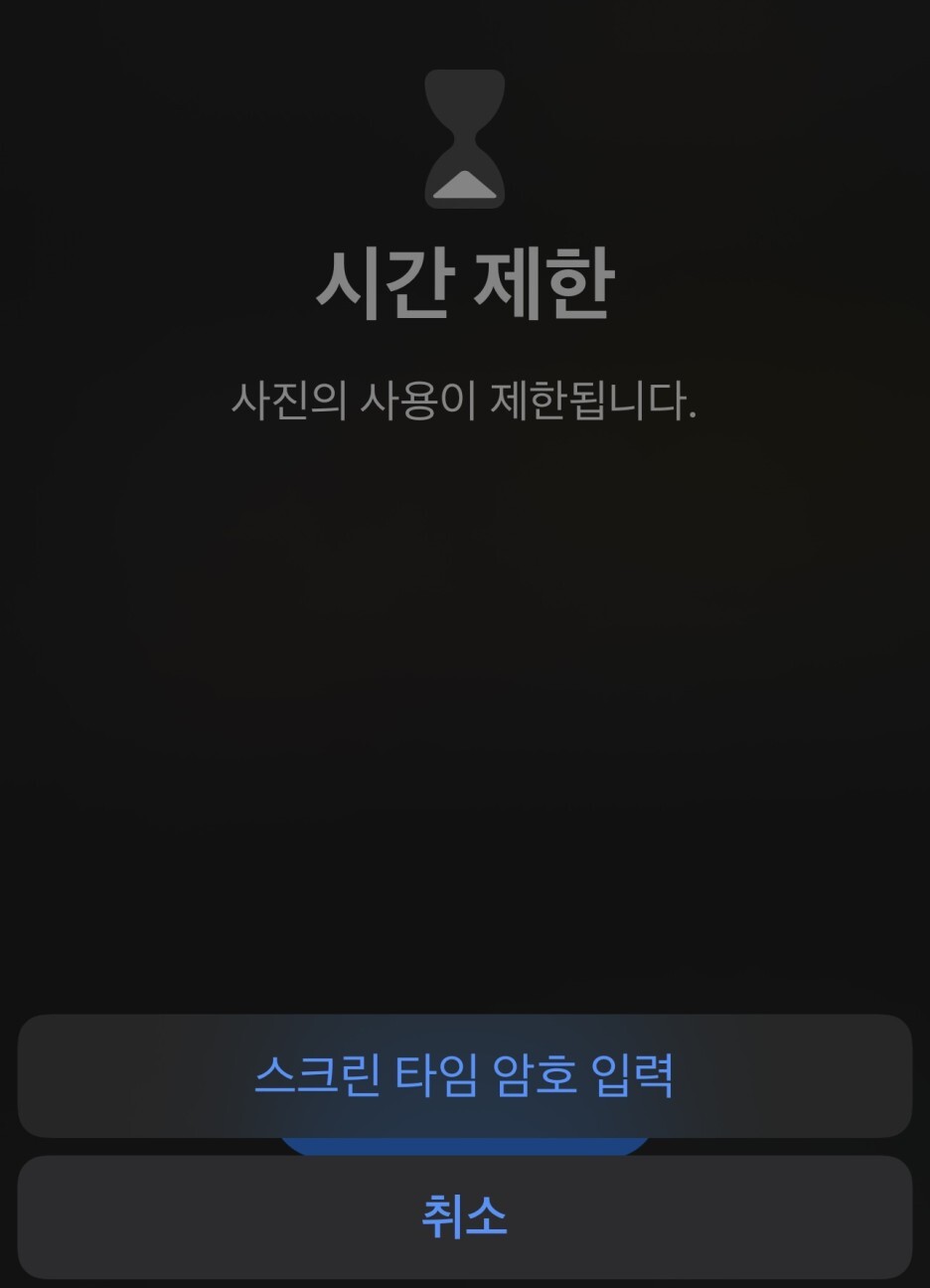
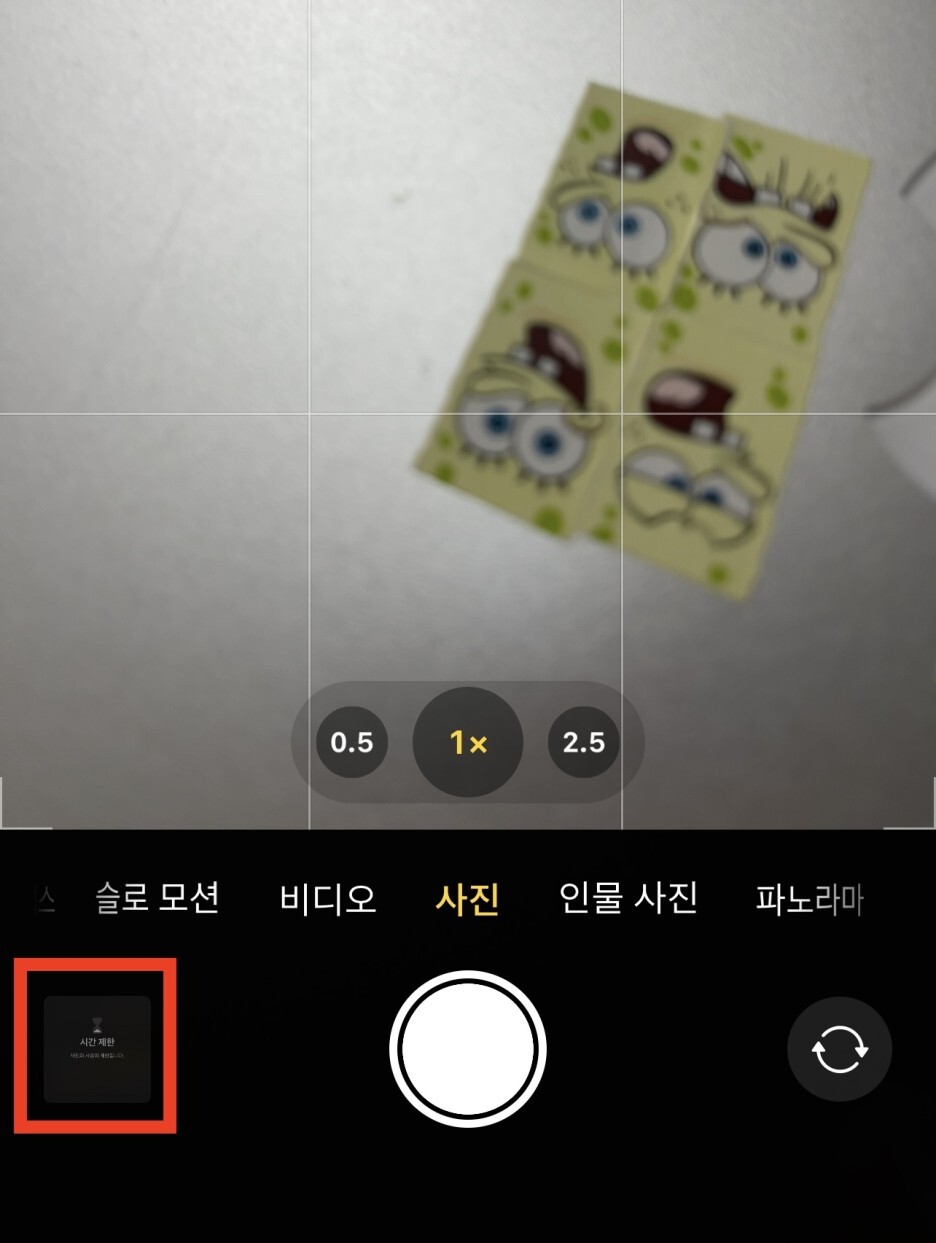
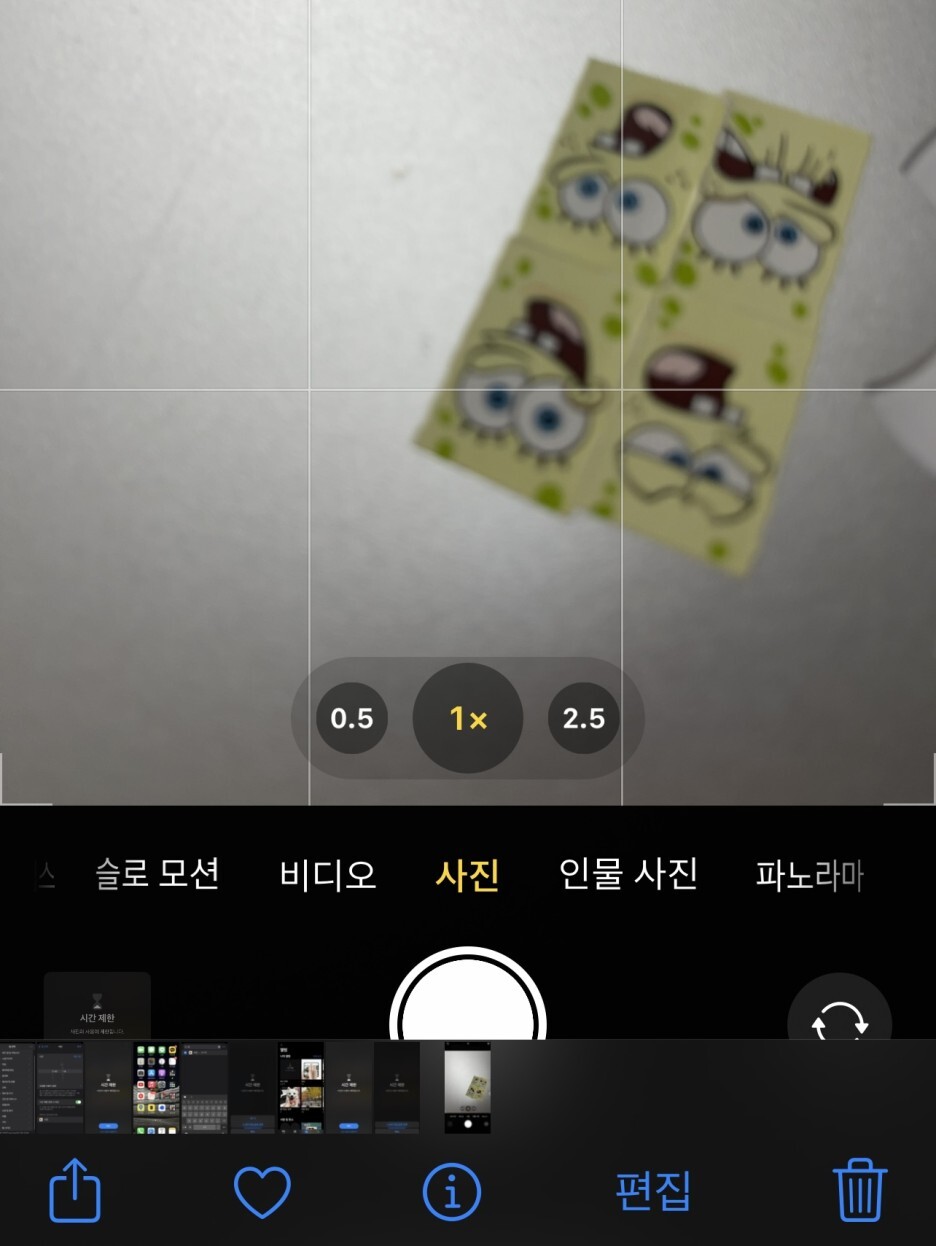
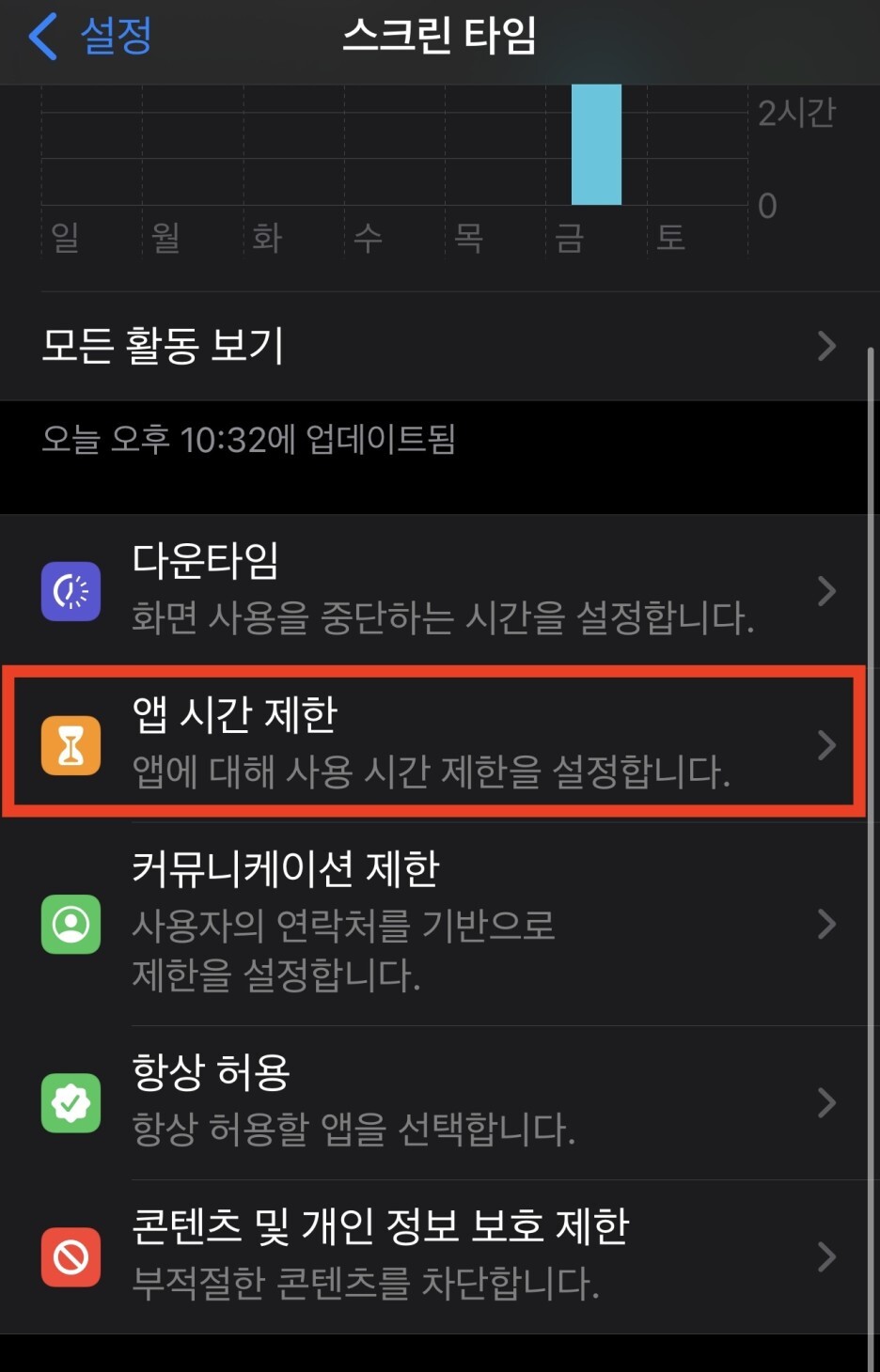
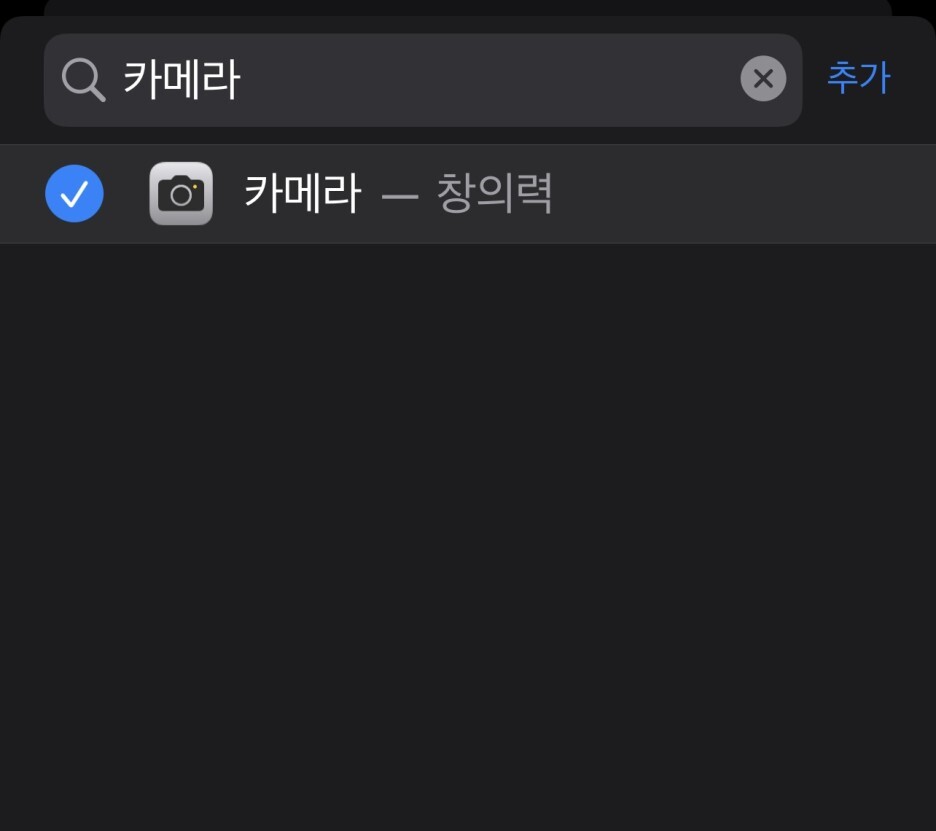
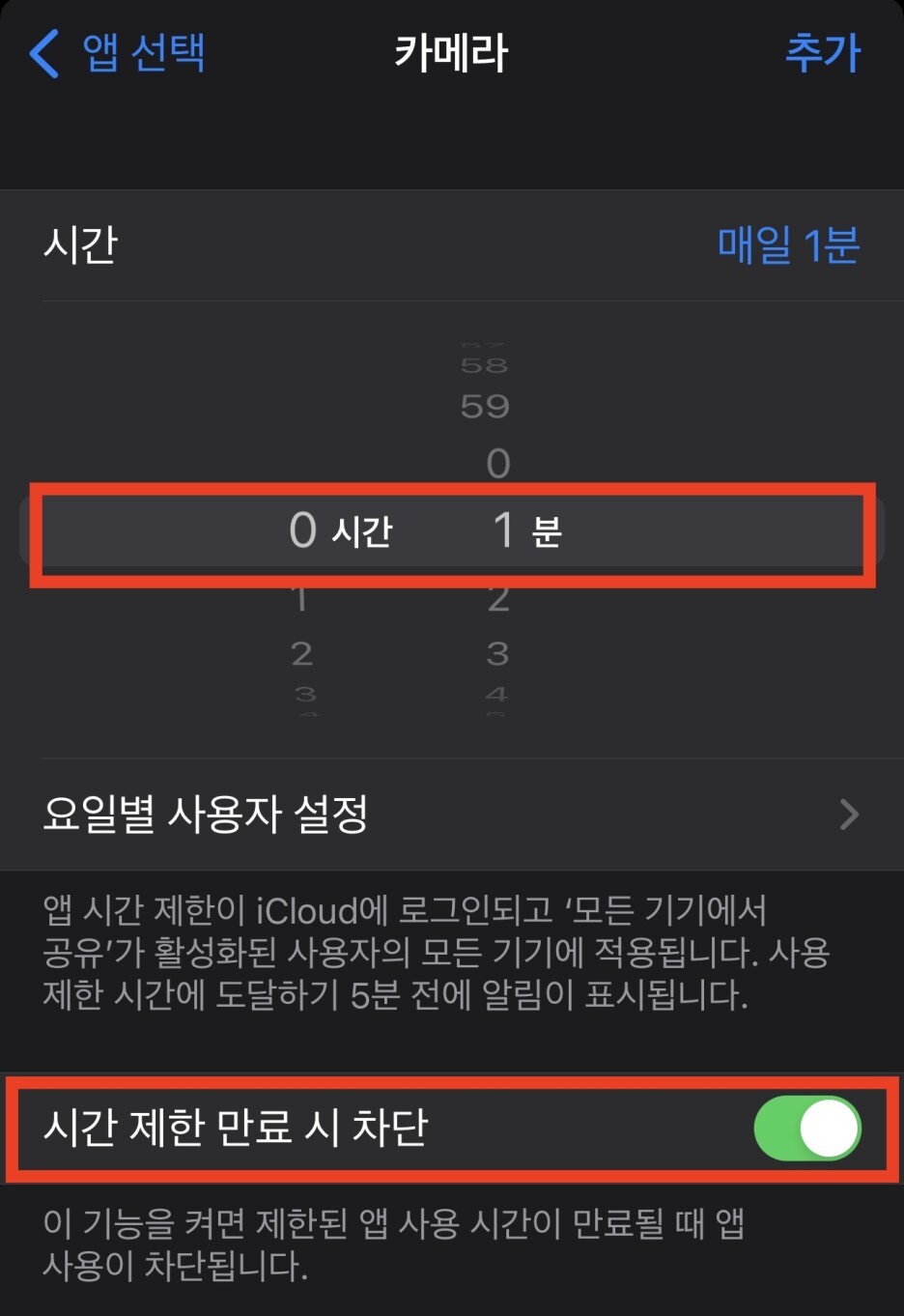
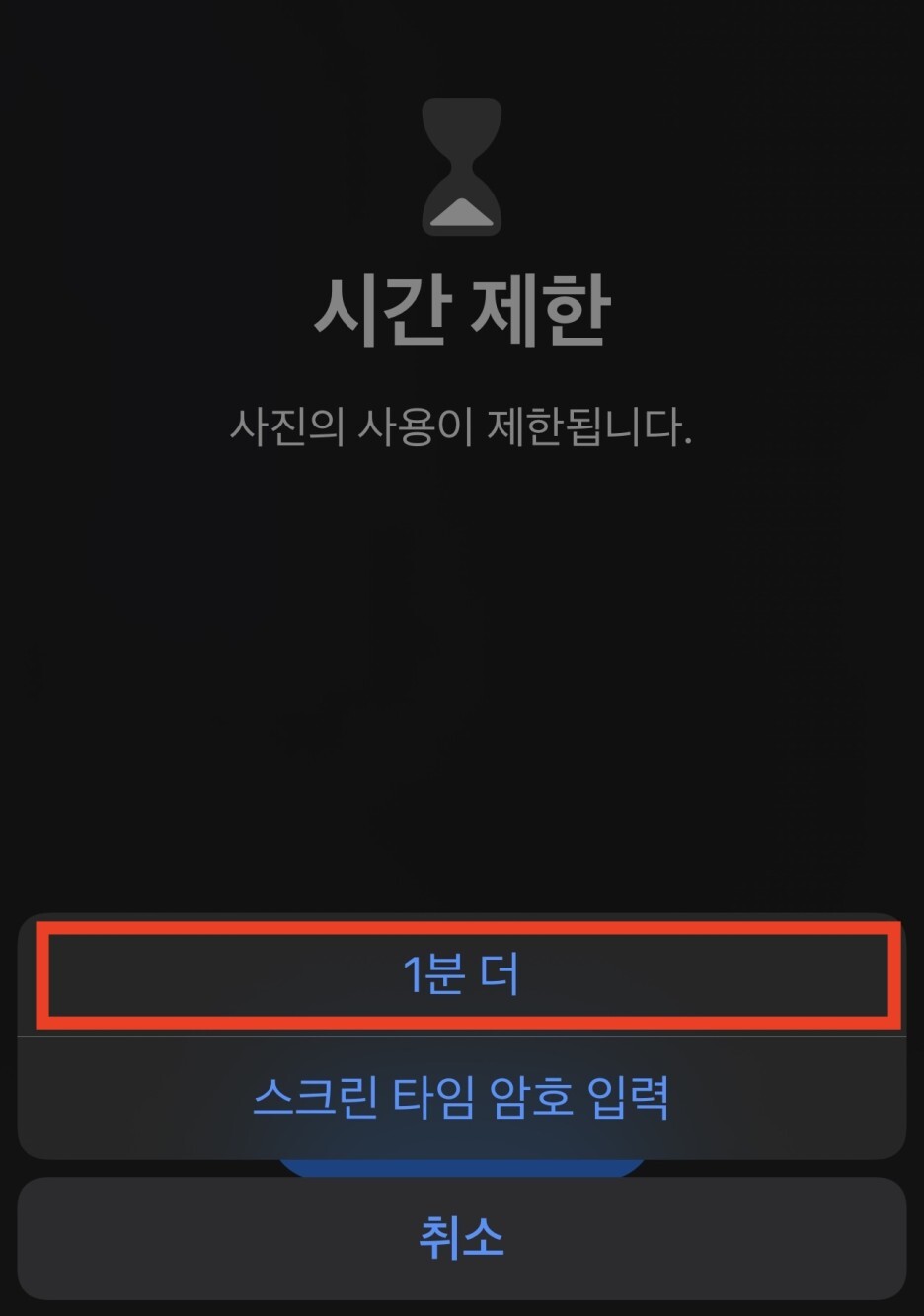
참고로 카메라 어플을 잠그면, 아이폰 잠금 화면에서 카메라 버튼을 눌러도 암호를 입력해야만 카메라를 사용할 수 있습니다.
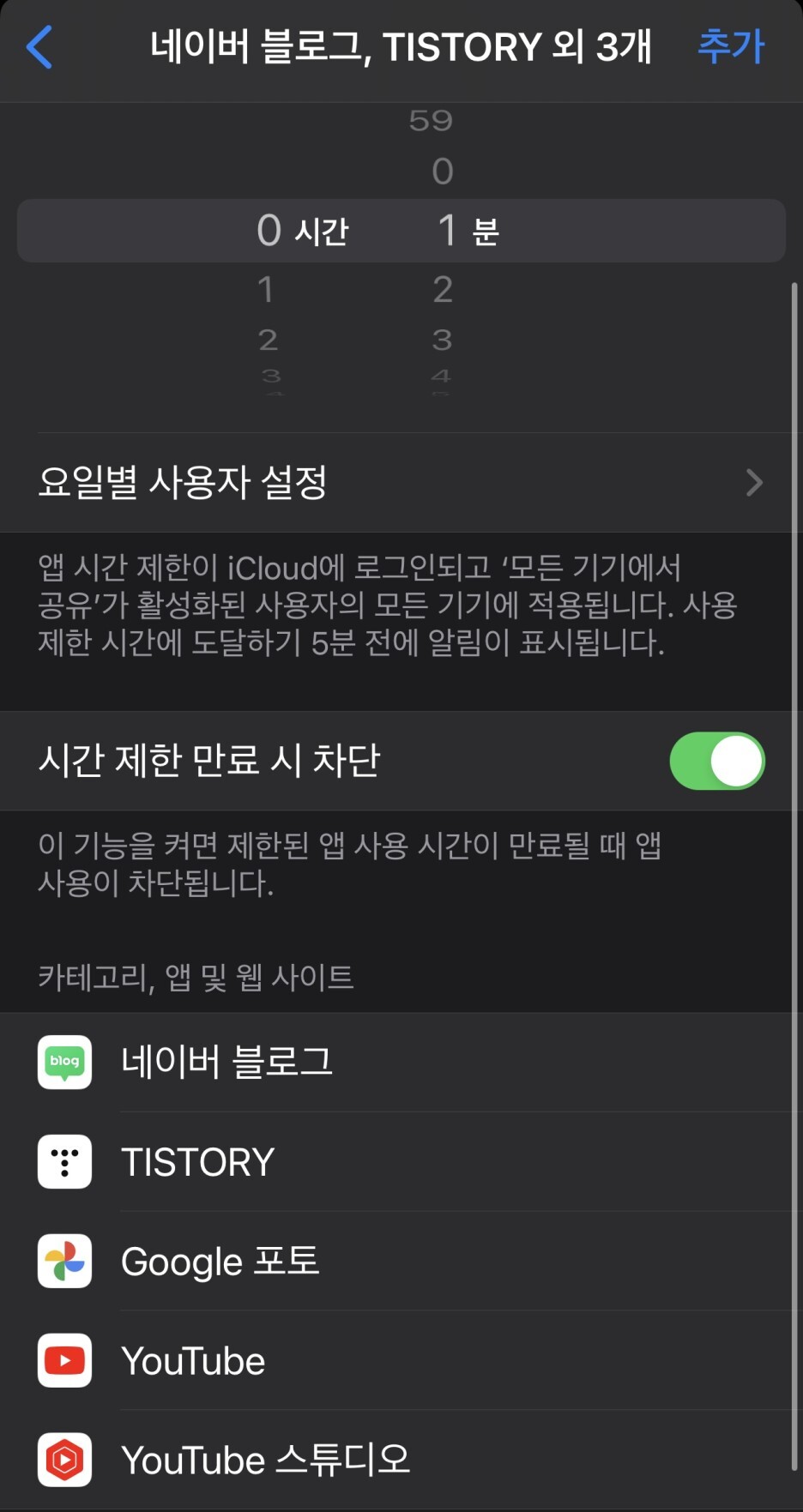
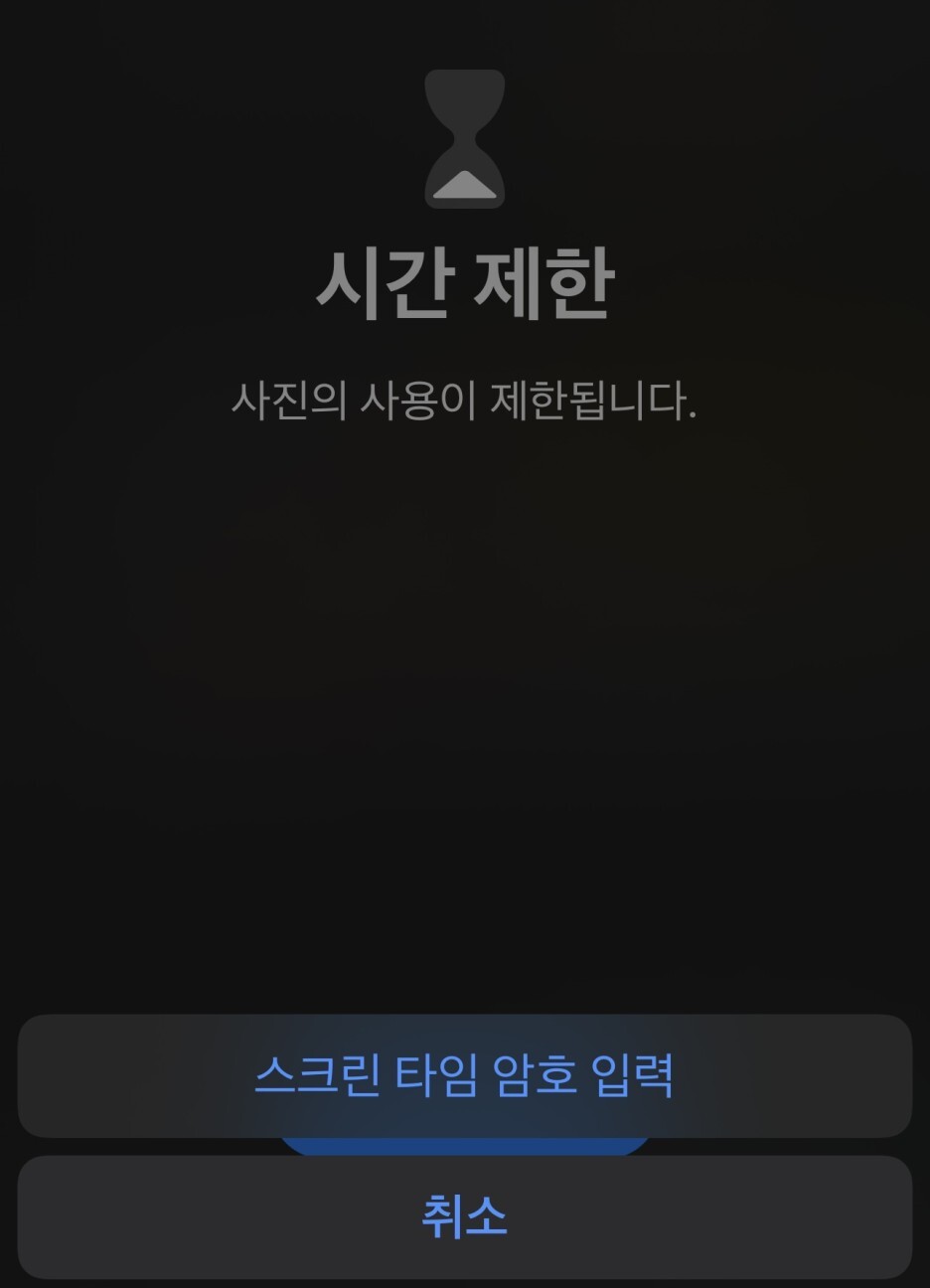
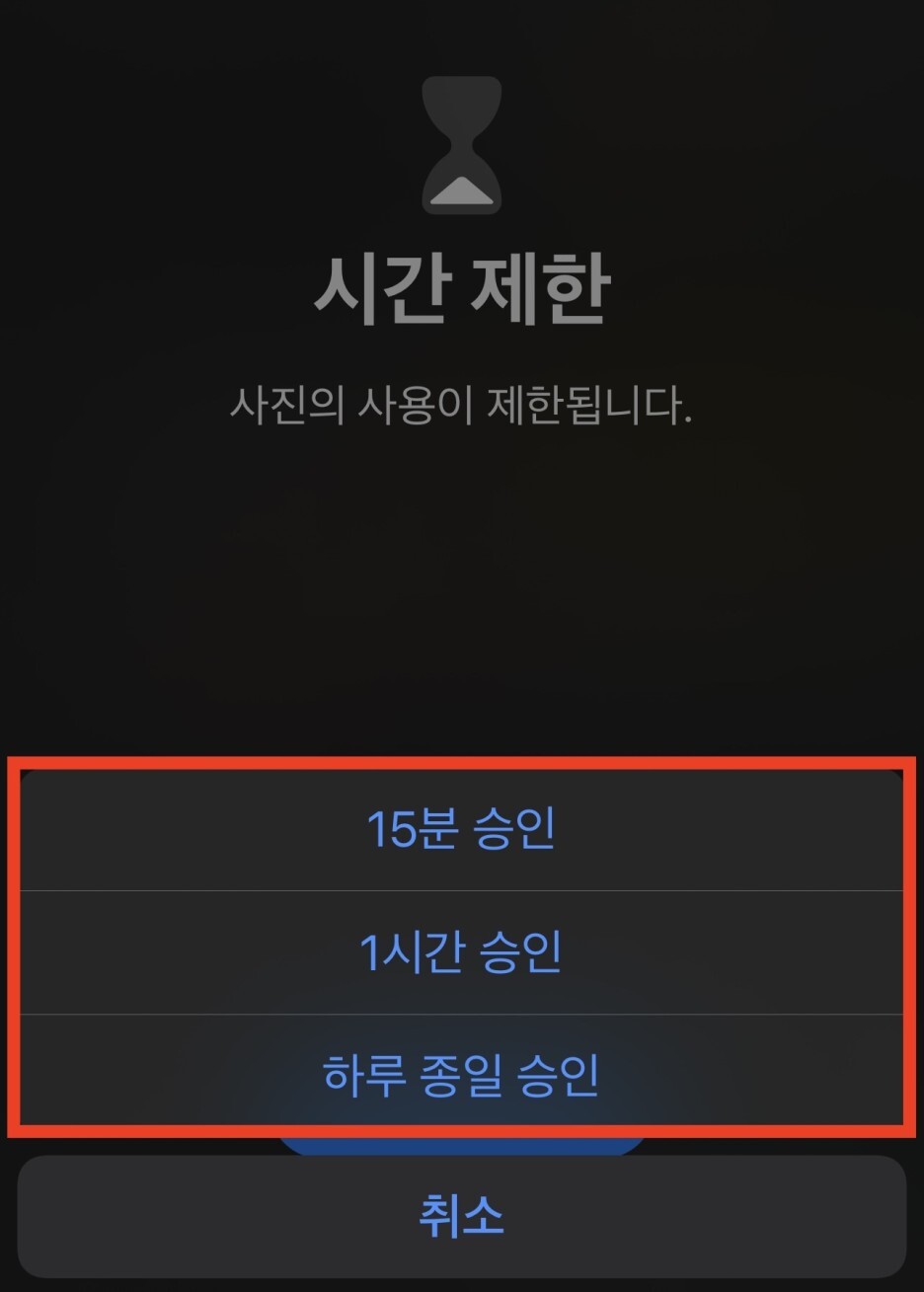
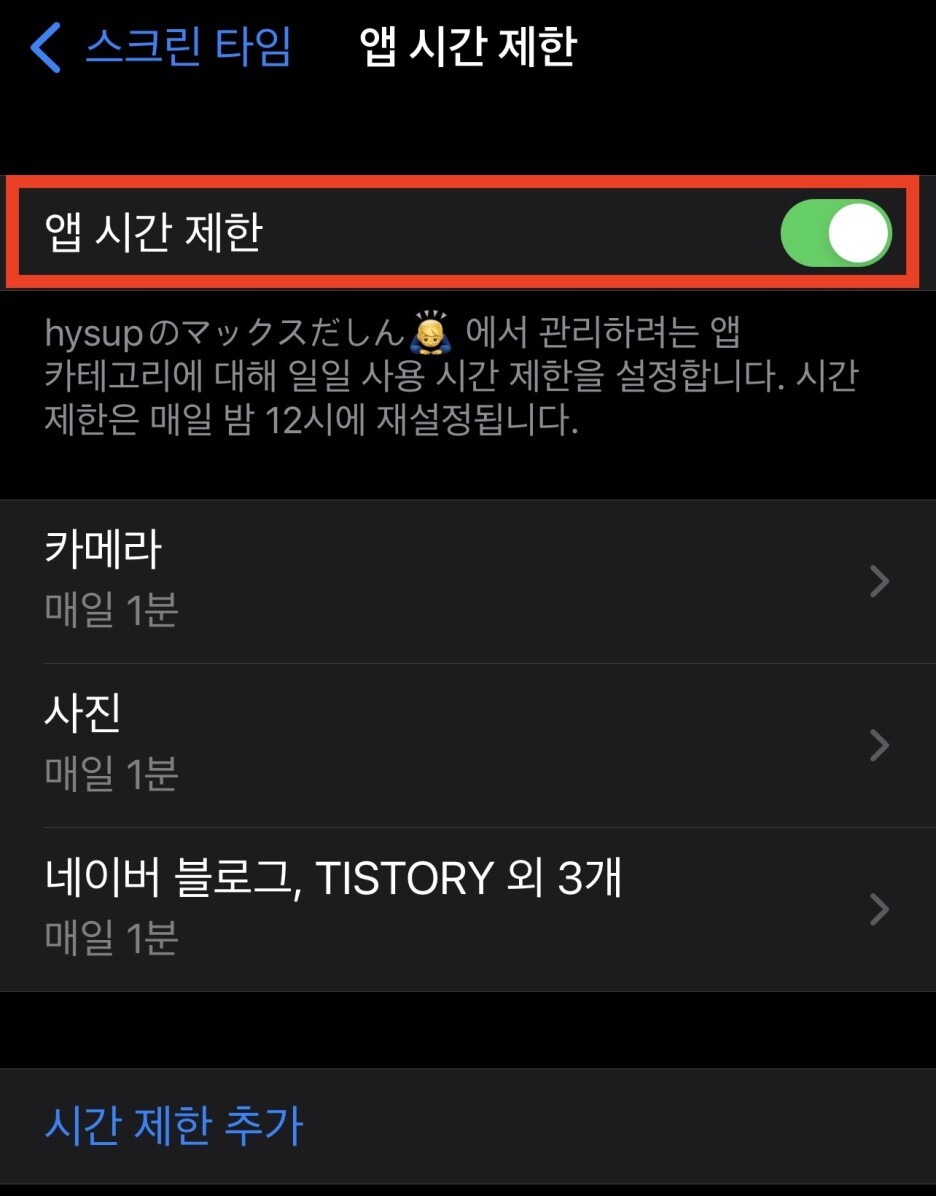
참고로 앱 시간 제한 체크를 해제했다가 다시 켰을 때, 잠긴 어플에서 '1분 더' 부분을 미리 하셨다면 어플은 자동으로 잠겨있습니다.
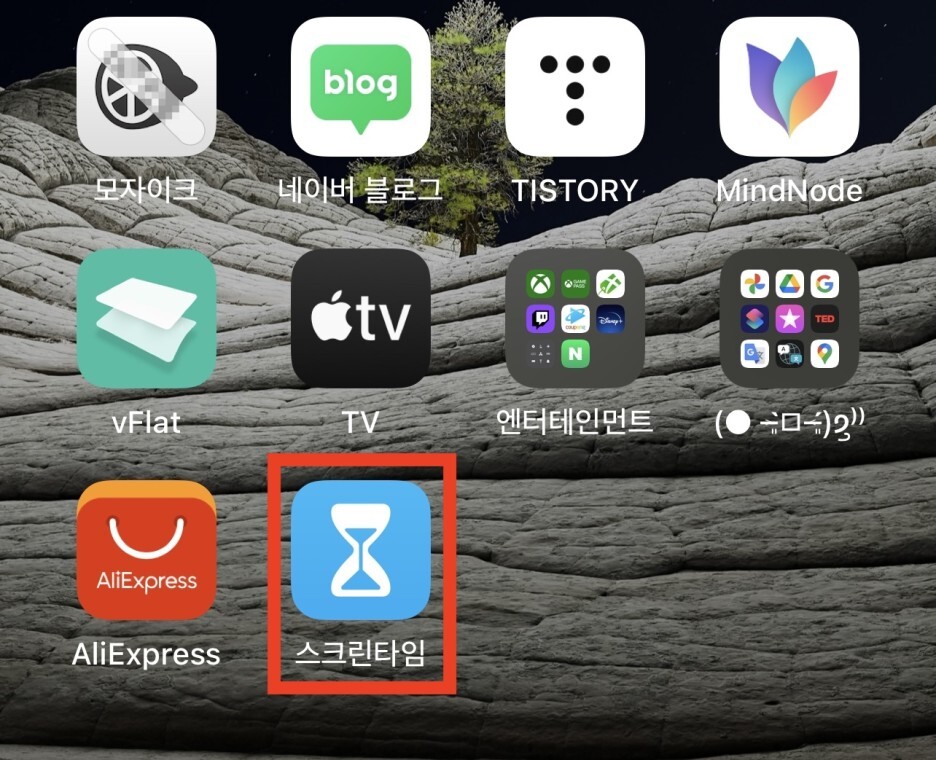
여기까지 아이폰 사진 어플 및 아이폰 어플 잠그는 방법이었습니다. 사실 이건 제대로 잠그는 방법은 아닌데요. 아마 스마트폰을 사용하신다면 남에게 가장 보여주기 껄끄러운 곳이 사진 어플이 생각하는데, 도대체 왜 애플은 사진 어플에 잠금 기능을 추가하지 않는가 궁금합니다.
이 방법의 가장 큰 문제는, 자정 12시가 지나면 신데렐라처럼 '1분 더' 부분이 초기화됩니다. 따라서 매일매일 '1분 더' 부분을 처리해주셔야 해요. 이걸 꼭 기억해주세요. 귀찮아도 사진 어플을 잠글 수 있다면 감수해야죠 ㅠ_ㅠ
오늘도 읽어주셔서 감사합니다. 다음에 또 만나요. 바이바이
'스마트폰 이야기' 카테고리의 다른 글
| 궁금해서 알아본 샤오미12 정보! (0) | 2022.01.26 |
|---|---|
| 궁금해서 알아본 OPPO 폴더블 스마트폰, OPPO Find N 정보! (0) | 2022.01.25 |
| 궁금해서 찾아본 샤오미 11T 시리즈 정보 (0) | 2021.11.15 |
| 궁금해서 찾아본 소니 엑스페리아 PRO-I 정보 (0) | 2021.11.07 |
| 궁금해서 찾아본 픽셀 6 시리즈 정보 (0) | 2021.10.31 |